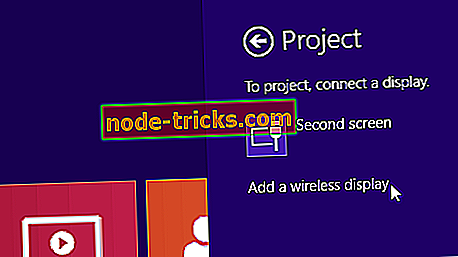Bunu Düzelt: Dokunmatik Yüzey Windows 10, 8.1'de Donuyor
Windows 8'den veya herhangi bir önceki Windows sürümünden Windows 10 ve 8.1'e yükseltme yapmak, her türlü yararlı uygulamaya erişebildiğiniz için çok iyi bir şey olabilir, ancak işlem sırasında her zamanki gibi bazı uyumsuzluklar ve hatalar olabilir. dizüstü bilgisayarlar touchpad Windows 10, 8.1'e yükselttikten sonra donuyor ve sonra okumanız gereken rehber bu.

Dokunmatik yüzey Windows 10 ve 8.1'de donabilir, çünkü Windows 8.1'de düzgün çalışması için gereken sürücüyü yüklememiş olabilirsiniz veya dokunmatik yüzeyiniz için Windows 10 8.1 ile uyumlu bir sürücünün henüz piyasada bulunmaması olabilir. Bununla birlikte, Windows 8.1 ve 10 işletim sistemini kullandığınızda donarsa donacaksa dokunmatik ekranı düzeltmek için neler yapabileceğimizle ilgili birkaç ipucunun altında birkaç satır göreceğiz.
Windows 8.1'de donuyorsa veya çalışmıyorsa touchpad nasıl düzeltilir
1. Elimizdeki ilk seçenek, Windows 8.1 sorun gidericisini çalıştırmak:
- Klavyede "Windows" ve "X" tuşlarını basılı tutun.
- “Kontrol Paneli” nde (sol klik) tıklayın.
- Pencerenin sağ üst köşesindeki “Görüntüle” üzerine tıklayın (sol tıklayın) ve ardından “Büyük Simgeler” üzerine tıklayın (sol tıklayın).
- “Sorun giderme” üzerine tıklayın (sol tıklayın).
- Pencerenin solundaki "Tümünü görüntüle" simgesine tıklayın (sol tıklayın).
- Şimdi yalnızca “Donanım ve aygıtlar” sorun gidericisini çalıştırmanız yeterlidir ve Windows 8.1 dizüstü bilgisayar aygıtlarınızla ilgili sorunları bulup çözecektir.
- Windows 8.1 PC'yi yeniden başlatın ve dokunmatik yüzeyin şimdi çalışıp çalışmadığını kontrol edin.
2. İkinci seçenek, Windows 8.1 ile uyumlu bir sürücüyü kontrol etmektir:
Bunun için üreticinin web sitesine erişmeniz ve Windows 8.1 sisteminizle uyumlu bir dokunmatik yüzey sürücüsü aramanız gerekir. Bulursanız sürücüyü yükleyin ve Windows 8.1 aygıtını yeniden başlatın.
3. Üçüncü seçenek:
- Windows 7 aygıtınız için touchpad'inizle ilgili önceki herhangi bir sürücüyü indirin veya bunun için dizüstü bilgisayarın CD'sine bakın ve yükleyin.
- Yapacağımız bir sonraki şey bir uyumluluk modu çalıştırmak ve onu Windows 7 sürücüsü olarak ayarlamak.
- Sürücü yükleme dosyasına tıklayın (sağ tıklayın) ve oradan “Özellikler” özelliğini seçin.
- “Özellikler” penceresinde, pencerenin üst tarafında sunulan “Uyumluluk” sekmesine tıklayın (sol tıklayın).
- “Bu programı uyumluluk modunda çalıştır” özelliğine bir onay işareti yerleştirmeniz gerekir.
- “Bu programı uyumluluk modunda çalıştır” altındaki açılır menüde tıklayın (sol tıklama) ve Windows 7 veya hangi işletim sistemine sahipseniz sürücü seçin.
- Pencerenin alt tarafındaki “Tamam” düğmesine tıklayın (sol tıklama).
- Şimdi sürücünün çalıştırılabilir dosyasını çalıştırın ve normalde yaptığınız gibi kurun.
- Windows 8.1 PC'yi yeniden başlatın.
- Yeniden başlatıldıktan sonra dokunmatik yüzeyin donup donmadığını görün.
Windows 10'da dokunmatik yüzey sorunları nasıl giderilir
Windows 10 dizüstü bilgisayarınızda çeşitli dokunmatik yüzey sorunları yaşıyorsanız, düzeltmesi oldukça kolaydır. Bu sorunu çözecek çok sayıda kolay çözümü denemeniz gerekiyor. Bunlar:
- Dokunmatik yüzey sürücüsünü yeniden yükleyin
- En yeni sürücüleri yükleyin
- Eski bir sürücüye geri dön
- ELAN'ı etkinleştir
- ETD servisini etkinleştir
- Donanım Sorun Gidericisini kullanın
- Dokunmatik yüzeyi Gecikme Yok olarak ayarlayın
- Diğer USB cihazlarını çıkarın
- Güç Yönetimi seçeneklerini değiştirin
- SFC taramasını çalıştırın
Bu eylemleri nasıl yapacağınızı zaten biliyorsanız, şanslısınız. Bunu yapmazsanız, bu makalede denenecek bu düzeltmelerin her biri için adım adım kılavuzumuz olduğu için şanslısınız. Sol veya sağ dokunmatik yüzeyli tıklamalarınızın işlevselliği ile ilgili sorunlar yaşıyorsanız, bu sorunu çözmek için harika bir rehber yazmayı başardık.
Windows 10, 8.1'deki dokunmatik yüzey donma sorununuzu gidermek için yapmanız gereken dört seçenek yukarıda, bu konuda başka bir şey öğrenirsek mümkün olan en kısa sürede size bildiririz. Ayrıca bu konudaki düşünceleriniz için lütfen sayfanın yorumlar bölümüne yazınız.